Якщо у вас виникла проблема із високим використанням ЦП за допомогою інструмента Chrome Software Reporter у Windows 10, то в цьому посібнику ви знайдете кілька ефективних методів, які допоможуть вам вирішити проблему.
Chrome є одним із найбільш широко використовуваних веб-браузерів завдяки широкому набору функцій, які він пропонує. Інструмент звітів про програмне забезпечення Chrome — це законна служба, яка допомагає браузеру виявляти конфліктні програми/процеси.
Однак інструмент Chrome Software Reporter іноді може використовувати надмірні системні ресурси (внаслідок високого використання ЦП) і натомість завантажувати комп’ютер. Це призводить до повільної роботи комп’ютера, навіть якщо ви не використовуєте Google Chrome активно. На щастя для вас, ми склали список рішень, які інші користувачі вважають ефективними в цьому посібнику.
Як виправити проблему високого використання ЦП, спричинену інструментом Chrome Software Reporter.
Спосіб 1. Оновіть Google Chrome і очистіть кеш.
1. Запустіть Chrome і натисніть на
три крапки меню кнопку у верхньому правому куті вікна. Потім виберіть Налаштування з контекстного меню.
кнопку у верхньому правому куті вікна. Потім виберіть Налаштування з контекстного меню.
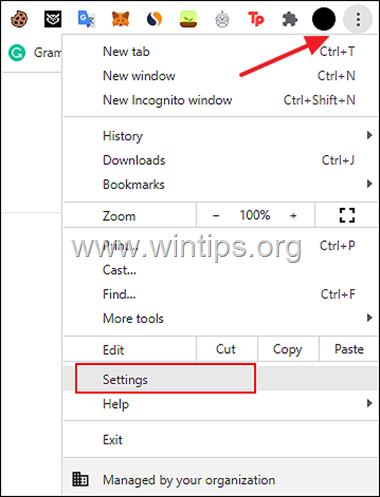
2. У наступному вікні натисніть на Про Chrome і переконайтеся, що Chrome оновлено до останньої збірки.
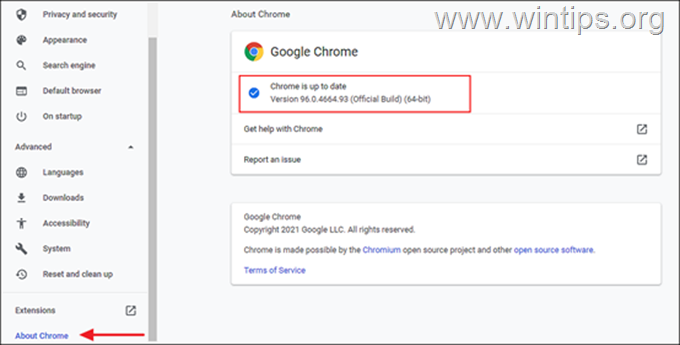
3. Дайте Chrome оновитися, а після встановлення оновлення перезапустіть Chrome і перевірте, чи проблема вирішена. Якщо ні…
4. …Натисніть на Кнопка "Більше". знову і цього разу виберіть Додаткові інструменти > Очистити дані веб-перегляду.
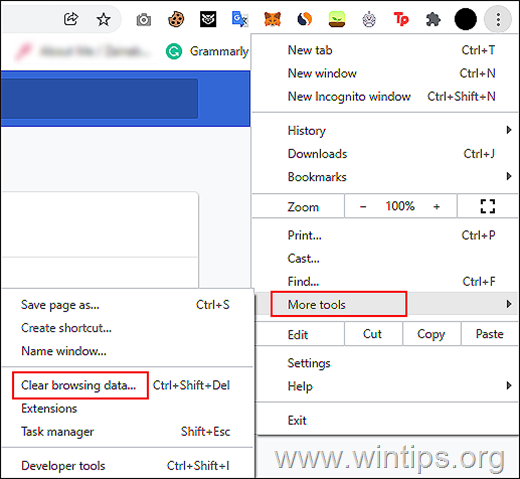
5. Тепер виберіть Весь час у "Часовому діапазоні", а потім перевірте всі категорії, які відображаються на вашому екрані. Коли закінчите, натисніть Очистити дані.
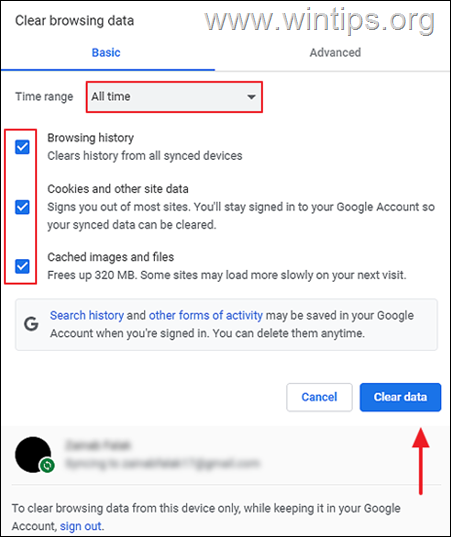
6. Після видалення завершено, перезапустити Chrome і перевірте, чи проблема вирішена.
Спосіб 2. Вимкніть Software Reporter Tool в налаштуваннях Chrome.
1. З Chrome три крапки меню  виберіть Налаштування.
виберіть Налаштування.
2а. Тепер розгорніть Розширений на панелі ліворуч і виберіть система.
2б. Вимкніть Продовжуйте запускати фонові програми, коли Google Chrome закрито на правій панелі.
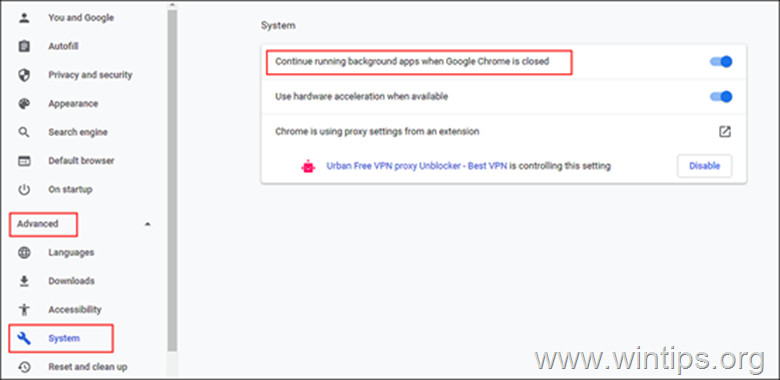
3. Далі виберіть Скиньте та очистіть з лівої панелі та натисніть на Очистити комп’ютер.
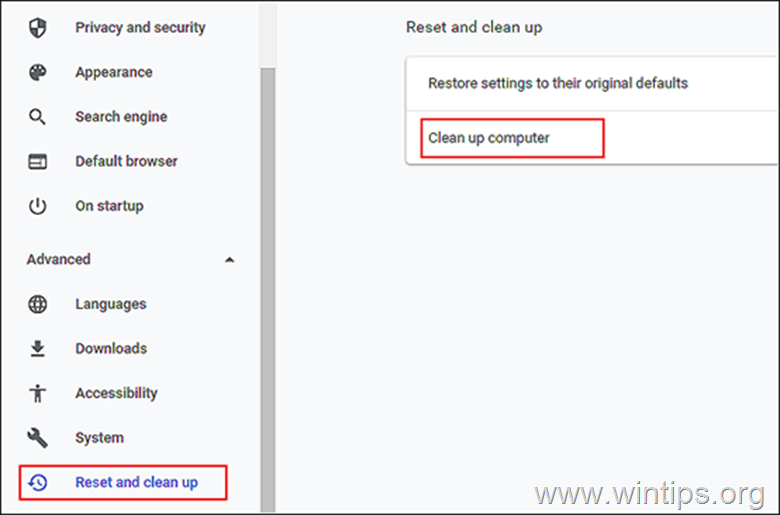
5.Зніміть прапорець опція "Повідомити Google про шкідливе програмне забезпечення, налаштування системи та процеси під час очищення"
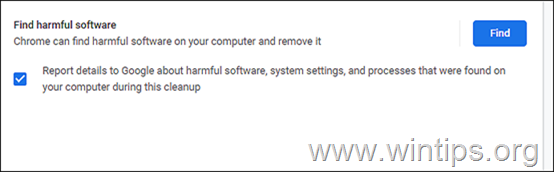
6. Нарешті, перезапустіть Chrome і перевірте, чи проблема вирішена.
Спосіб 3. Видаліть або перейменуйте файл Software Reporter Tool .EXE
1. Натисніть CTRL + SHIFT + ESC щоб відкрити Диспетчер завдань.
2.Клацніть правою кнопкою миші на Гугл хром і виберіть Завершити завдання щоб закрити всі завдання, пов’язані з Chrome.
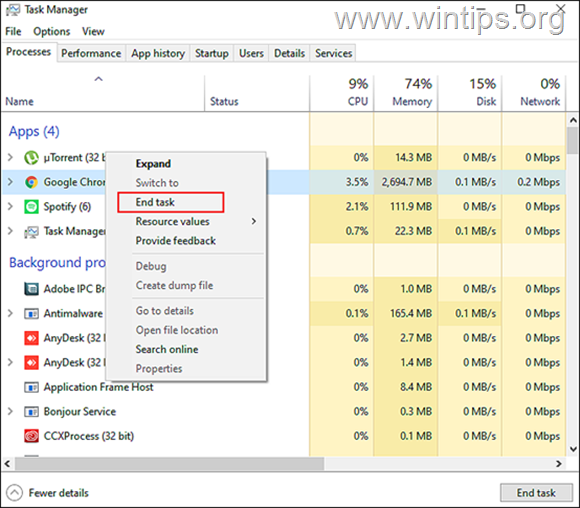
3a. Тепер натисніть кнопку Windows + Клавіші R разом, щоб відкрити Біжи діалогове вікно.
3б. У текстовому полі діалогового вікна введіть наступне та натисніть Введіть.
- %localappdata%\Google\Chrome\User Data\SwReporter
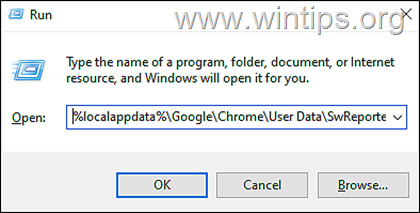
4. Тепер відкрийте папку з назвою версії Chrome і видалити або перейменувати software_reporter_tool файл у щось інше, наприклад "OldSoftwareReporterTool.exe".
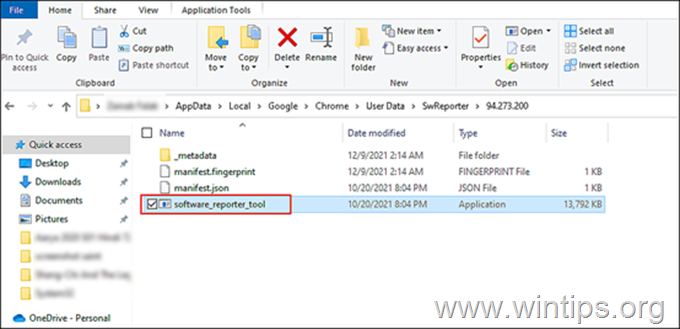
5. Нарешті, перезавантажте комп’ютер і перевірте, чи усунено помилку.
Спосіб 4. Chrome Software Reporter Tool спричиняє високе використання ЦП. Змініть дозволи папки Software Reporter Tool.
Можливо, вам знадобиться відредагувати дозволи папки Software Reporter Tool, якщо видалення або перейменування файлу EXE Software Reporter Tool не вирішило вашу проблему.
1. Відкрийте диспетчер завдань і завершіть завдання Google Chrome, як описано вище.
2а. Тепер натисніть Windows + Клавіші R разом, щоб відкрити Біжи діалогове вікно.
2б. Введіть наступне в текстовому полі та натисніть Введіть:
- %localappdata%\Google\Chrome\User Data\
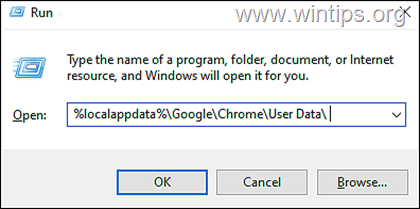
3. далі, клацніть правою кнопкою миші на SwReporter папку та виберіть Властивості з контекстного меню.
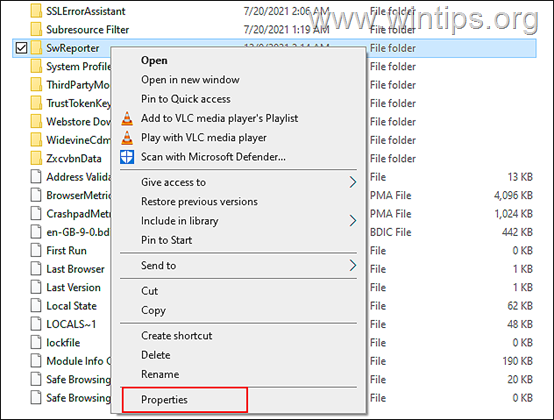
4. Перейдіть до Вкладка Безпека і натисніть на Розширена кнопка.
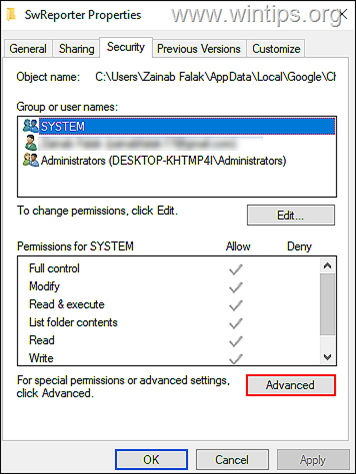
5. Натисніть на Вимкнена кнопка успадкування а потім виберіть «Видаліть усі успадковані дозволи з цього об’єкта’.
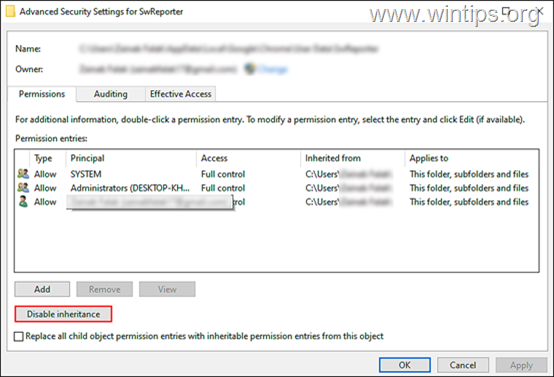
6. Нарешті натисніть Застосувати і перезапустити ваш ПК.
Спосіб 5. Виправити проблему із високим рівнем використання ЦП у інструменті Chrome Software Reporter, змінивши реєстр.
Якщо жоден із перерахованих вище методів не працює для вас, спробуйте заблокувати виконання програми Software Reporter Tool у реєстрі Windows. Це можна зробити одним із наступних способів:
Спосіб 1. Використовуйте ключ політик, щоб вимкнути виконання інструмента Software Reporter.
1. Відкрийте диспетчер завдань і завершіть завдання Google Chrome, як описано вище.
2а. Натисніть Windows + Клавіші R одночасно на клавіатурі, щоб відкрити a Біжи діалогове вікно.
2б. Тип regedit і вдарив Введіть щоб відкрити редактор реєстру.
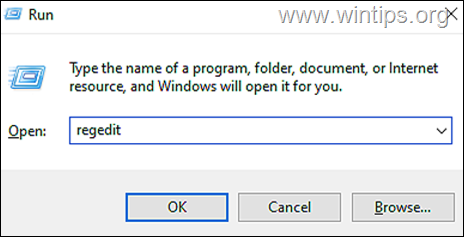
3. У редакторі реєстру перейдіть до розташування, зазначеного нижче.
- HKEY_LOCAL_MACHINE\SOFTWARE\Policies
4а. Клацніть правою кнопкою миші на Політика і виберіть Новий > Ключ варіант.
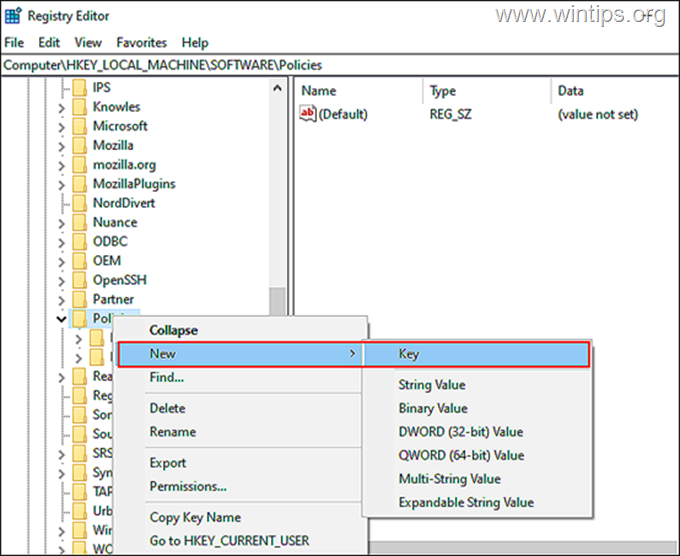
4б. Перейменуйте новий ключ на "Google"
5а. Тепер клацніть правою кнопкою миші на Ключ Google і виберіть Створити > Ключ знову варіант.
5б. Перейменуйте цей ключ як Chrome.
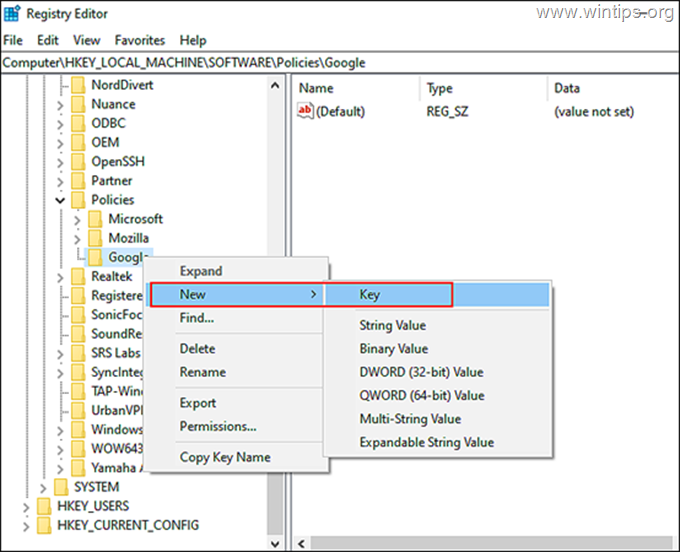
6а. Далі виберіть Chrome клавіша ліворуч і клацніть правою кнопкою миші будь-де на правій панелі. 6б. Потім виберіть Нове > Значення DWORD (32-розрядне). варіант.
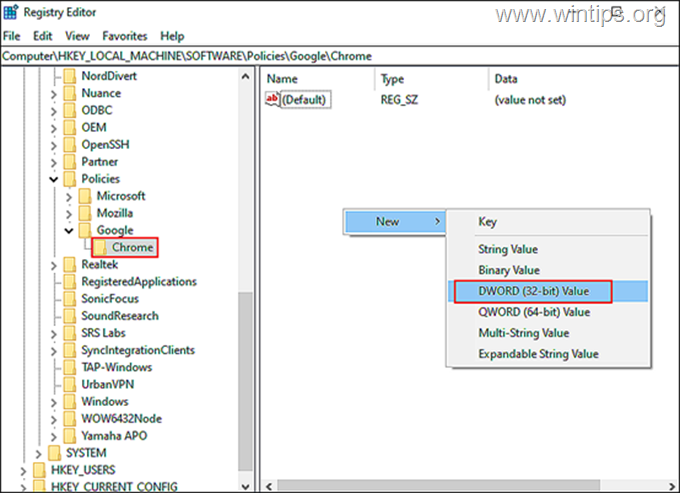
6c. Перейменуйте це щойно створене значення як ChromeCleanupEnabled.
6d. Подвійне клацання на ChromeCleanupEnabled і тип 0 у розділі "Дані значення". Вдарити Введіть щоб зберегти зміни.
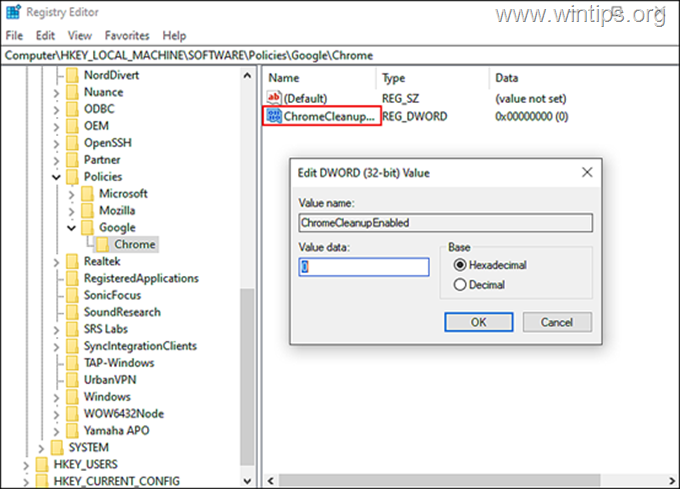
7а. Зробивши, клацніть правою кнопкою миші знову на правій панелі та виберіть Нове > Значення DWORD (32-розрядне). варіант.
7б. Перейменуйте це значення як ChromeCleanupReporting увімкнено
7c. Відкрийте щойно створене значення, установіть значення для параметра Value Data 0 і натисніть гаразд
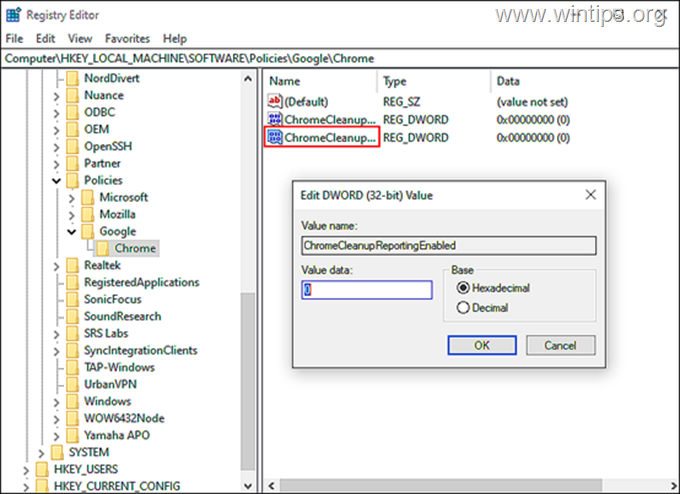
8. Закрийте редактор реєстру, перезавантажте комп’ютер, перевірте, чи проблема вирішена.
Спосіб 2. Використовуйте ключ DisallowRun, щоб заблокувати виконання програми Software Reporter Tool
1. Відкрийте редактор реєстру, як описано вище, і перейдіть до наступного місця:
- HKEY_CURRENT_USER\Software\Microsoft\Windows\CurrentVersion\Policies
2а. Клацніть правою кнопкою миші на Explorer натисніть і виберіть Новий > Ключ *
* Примітка: Якщо ключ «Провідник» не існує, клацніть правою кнопкою миші на Політика клавішу, виберіть Створити > Ключ і назвіть ключ як «Провідник» (без лапок).
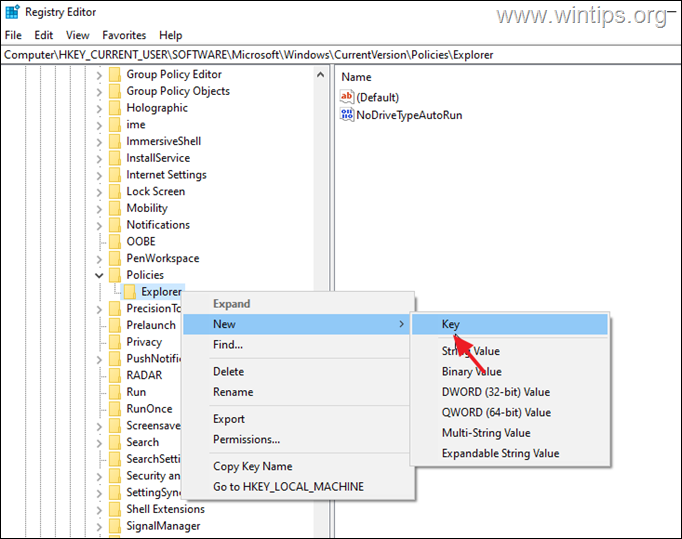
2б. Назвіть цей ключ як DisallowRun.
3a. Далі клацніть правою кнопкою миші DisallowRun і виберіть Створити > Значення рядка варіант.
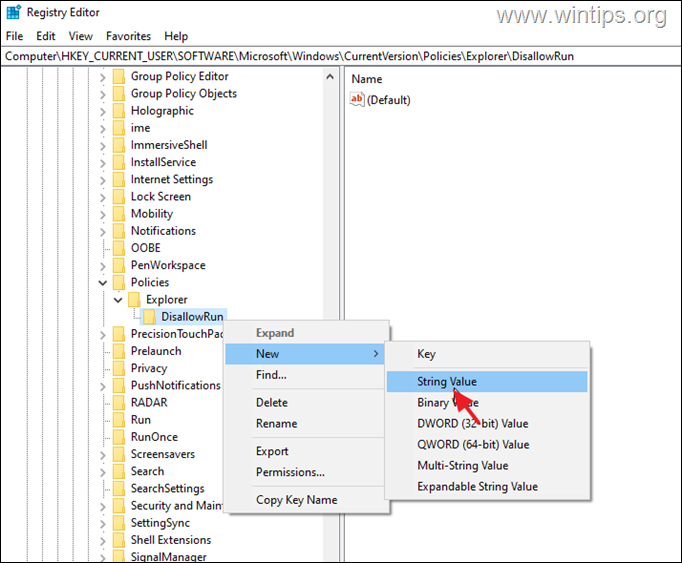
3б. Перейменувати нове значення рядка як 1
3c. відчинено щойно створене значення рядка, тип Software_Reporter_Tool.exe у даних значення та звернення Введіть.
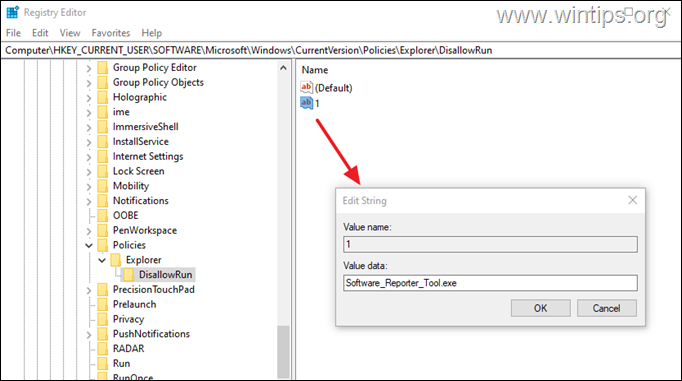
4. Закрити Редактор реєстру і перезавантажити ваш ПК.
Це воно! Який метод спрацював для вас?
Дайте мені знати, чи допоміг вам цей посібник, залишивши свій коментар про свій досвід. Будь ласка, поставте лайк і поділіться цим посібником, щоб допомогти іншим.